Szczegółowy przewodnik dotyczący korzystania z WhatsApp na zegarku Apple Watch
Miscellanea / / August 05, 2021
W tym przewodniku pokażemy, jak korzystać z WhatsApp na zegarku Apple Watch. Cóż, jest mnóstwo powodów, dla których Apple Watch znajduje się na szczycie listy najlepszych smartwatchów dla wielu użytkowników. Jednym z głównych powodów takiego stanu rzeczy może być obsługa różnych aplikacji innych firm. Te aplikacje można łatwo uzyskać za pośrednictwem sklepu z aplikacjami watchOS. Jest klawiatura FlickType, aplikacja Overcast do słuchania podcastów i słynne Obiektyw do aplikacji Watch która przenosi Instagram do Twojego Apple Watch.
Jednak nieco zaskakujący jest brak oficjalnej aplikacji WhatsApp w sklepie. Staje się to jeszcze bardziej dziwne, biorąc pod uwagę fakt, że aplikacja Messenger jej firmy macierzystej jest już obecna w sklepie. Co więc można zrobić w takim przypadku? Cóż, jeśli chcesz uruchomić WhatsApp na swoim Apple Watch, to jest sprytna sztuczka. Istnieje aplikacja, która udostępnia większość funkcji WhatsApp. Więc bez zbędnych ceregieli zobaczmy, jak zainstalować i używać WhatsApp na swoim Apple Watch.

Spis treści
-
1 Jak korzystać z WhatsApp na Apple Watch
- 1.1 Kroki do naśladowania
- 1.2 Funkcje WatchChat 2
- 2 Wniosek
Jak korzystać z WhatsApp na Apple Watch
Zagłębiliśmy się w sklepie z aplikacjami watchOS i odkryliśmy kilka aplikacji dostępnych w tym celu. Jednak to aplikacja WatchChat 2 okazała się świetna. Aplikacja jest bardziej podobna do WhatsApp Web niż samodzielnej aplikacji.
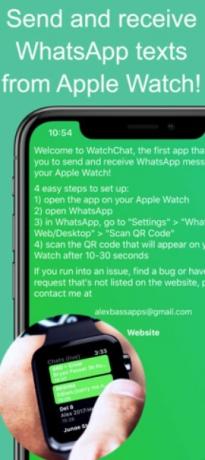
Dla nieświadomych, aby zalogować się do WhatsApp Web, będziesz musiał zeskanować kod QR ze swojego urządzenia. W takim przypadku będziesz musiał zeskanować kod wyświetlany na zegarku za pomocą iPhone'a. Mając to na uwadze, oto kroki wymagane do korzystania z WhatsApp na zegarku Apple Watch.
Kroki do naśladowania
- Zainstaluj Aplikacja WatchChat 2 na telefonie iPhone, a także na zegarku Apple Watch.
- Otwórz aplikację na zegarku. Jak tylko to zrobisz, zauważysz, że wyświetlany jest kod QR. Jeśli nie jest widoczny, kliknij opcję Ponów.
- Teraz przejdź do urządzenia Apple i otwórz WhatsApp. Iść do Ustawienia > WhatsApp Web / Desktop > Skanowania QR code.
- Na koniec zeskanuj kod QR wyświetlany na zegarku za pomocą iPhone'a. Otóż to. Teraz możesz zacząć korzystać z WhatsApp na swoim Apple Watch.
Funkcje WatchChat 2
Sprawdźmy niektóre funkcje WatchChat 2:

Odpowiadaj na wiadomości
Cóż, nie tylko możesz czytać wiadomości WhatsApp, ale także odpowiadać na nie dość łatwo, bezpośrednio z Apple Watch. Po prostu naciśnij ikonę klawiatury i zacznij pisać wiadomość. Poza tym jest coś dla miłośników emoji. Aby wyrazić siebie za pomocą ulubionych emotikonów, po prostu mocno naciśnij ikonę i wybierz żądaną z listy.
Rozpocznij nową rozmowę
Oprócz interakcji z poprzednimi rozmowami możesz także rozpocząć nowy czat WhatsApp bezpośrednio z samego Apple Watch. Aby to zrobić, naciśnij i przytrzymaj ekran, a następnie wybierz opcję Kontakty. Teraz wyszukaj żądaną grupę lub rozmowę, z którą chcesz rozpocząć rozmowę.
Wyświetl pliki multimedialne
Oprócz obsługi zwykłych tekstów aplikacja obsługuje również możliwość przeglądania plików multimedialnych, takich jak obrazy i filmy.
Wniosek
Na tym kończymy przewodnik dotyczący korzystania z WhatsApp na zegarku Apple Watch. Jak już wspomniano, istnieje kilka aplikacji do tego celu, ale to różniło się od reszty. Chociaż będziesz musiał wydać trochę pieniędzy, aby wypróbować tę aplikację, będzie to warte wydania. Przed zakończeniem, oto niektóre z plików Porady i wskazówki dotyczące iPhone'a, Wskazówki i porady dotyczące komputera, i Wskazówki i porady dotyczące Androida które również powinieneś sprawdzić.
Powiązane artykuły
- Jak odpowiedzieć na dowolną wiadomość WhatsApp bez połączenia z Internetem
- Jak pobrać WhatsApp na telefony KaiOS w 2020 roku
- Jak wpisać pogrubienie, kursywę i przekreślenie w WhatsApp na iPhonie lub Androidzie
- Co to są znikające wiadomości WhatsApp? Jak spróbować?
- Jak nagrywać rozmowy WhatsApp na Androida i iPhone'a



